Googleが開発するChromeは世界中に最大のシェアを持っています。他にも様々なブラウザーがありますが、Chromeのコーアを利用したので、見た目は違うけど中身は実質Chrome本体のものが多いです。つまり、MacでChromeを利用する場合ブラウザーが急に重く、遅くなったら、ブラウザー本体ではなく他の設定を確認するのは優先です。「軽量化」、「高速」で知られるGoogle Chromeに異常事態が起こったら、Macに何か修正すべきトラブルがあるはずです。本記事はMacのChromeが重く、遅くなる原因を検証し、その解決策も詳しく紹介いたします。
.一、Chromeブラウザが重くなる原因
MacのChromeが重くなる場合、最も見られるのは以下の原因となります。
1.Chromeの作動でMacのCPU/メモリのリソースが不足になります。
2.Macのバッテリーが容量不足で作動が遅くなります
3.Chromeのキャッシュやクッキーなどのファイルが多すぎ
4.搭載している拡張機能に不具合があるのでChromeの作動に影響を与えます。
以上の4つの原因はChromeが重い場合最も見られる問題となります。バッテリー不足なら充電しか解決できないですが、他の問題が確認されたら簡単な操作で解消可能です。これでは具体的な操作方法について紹介していきたいと思います。
二、MacでChromeの速度を元通りにする方法
このパートではMacのCPU、メモリのリソース不足またはChrome拡張機能に不具合発生の場合MacのChromeの重さを解消する方法について説明します。
MacのCPU、メモリのリソース不足の場合Chromeの速度を元にする方法
CPU、メモリが不足になる場合、Macで同時に作動するアプリとプロセスの数量を減少する必要があります。ただ、Macで一時に大量のアプリを削除、アンインストールのはかなり困難ですし、アンインストールで残されるファイアを徹底的にクリーンアップするも時間がかかります。ここでは、簡単な操作不要のアプリを完全削除でき、CPUとメモリの圧力を軽減可能のソフト「Macubeクリーナー」をお勧めします。具体的使い方はこの通りです。
1、Macの拡張機能を管理する
「Macubeクリーナー」の「拡張機能」機能では、お使いのMacにあるすべてのプラグインを検出し、プラグインの種類によって分類されて簡単に管理することができます。今使う必要のない機能を無効にしてMacのメモリを解放し、使う必要があるときに再び起動させることができます。このようにメモリを合理的に使うことで、Macが動作異常で重い状態に陥るのを防ぐことができるのです。
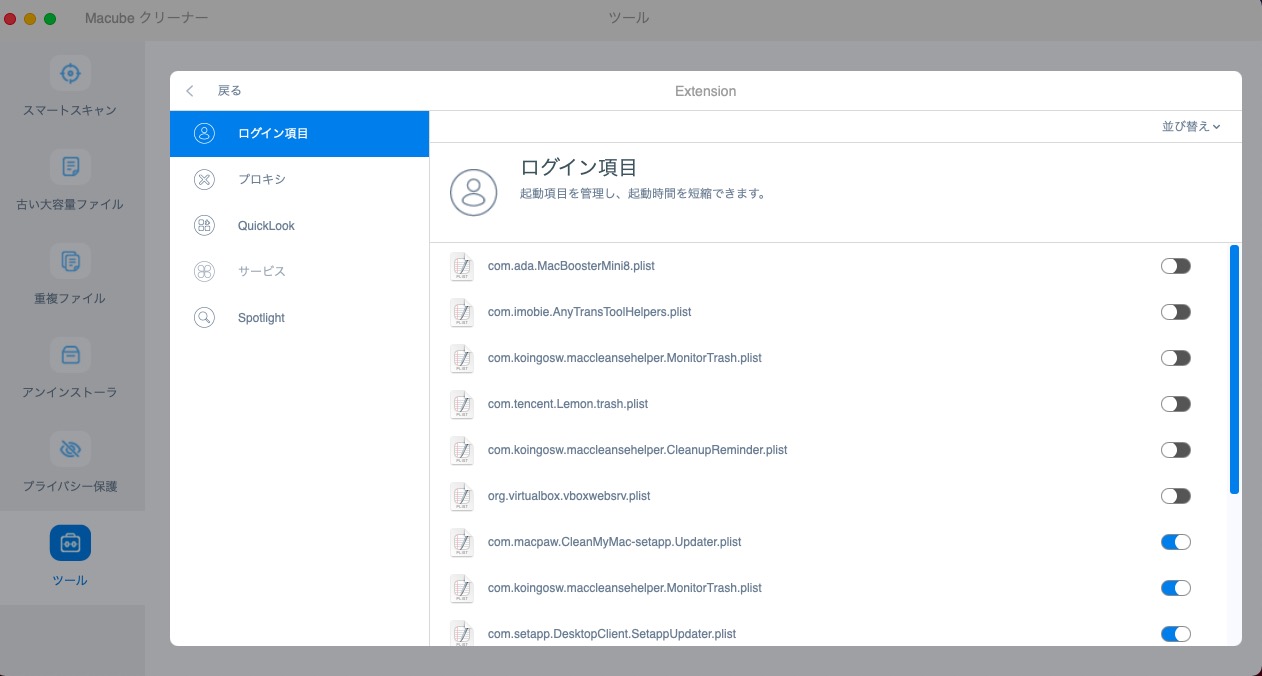
2、不要なアプリをアンインストールする
あるアプリを使わなければ、まるでそのアプリが存在しないかのように、パソコンに何の影響も与えないと考えるのはやめましょう。一部のアプリは、起動させなくても自動的に起動してバックステージで動作し続けるため、多くのメモリを消費してしまいます。ですから、使わなくなったアプリは、できるだけ早くアンインストールするのが私のアドバイスです。
多くのアプリは、実際にはゴミ箱に移動させても完全にアンインストールすることができず、パソコンに多くのファイルを残して容量を占有してしまいます。そのため、Macの重い動作を成功に解消するために、「Macubeクリーナー」のようなメンテナンスアプリのアンインストールツールを用いて、完全にアンインストールする必要があります。
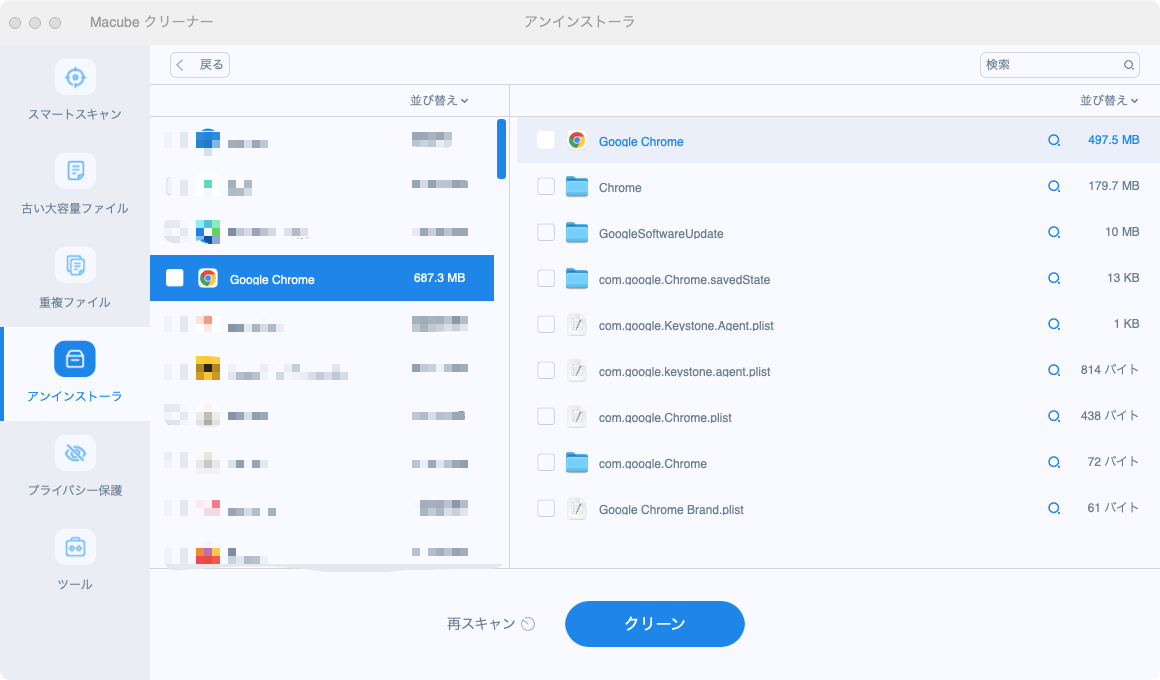
Macが異常に遅いのは、ほとんどの場合このような原因によるものです。そこで、「Macubeクリーナー」をパソコンにインストールするだけで、Macの動作が重い問題を解決することができます。
Chromeの拡張機能に不具合が出ている場合の対処法
Chromeの拡張機能が多種多様ですが、公式ではなく有志が製作コンテンツを利用する場合、Chrome本体との間にトラブルが発生する可能性もあります。実際、一つ簡単な方法でChromeの拡張機能の状態を確認できます。
まず、Chromeの右上の縦の三点リーダーをクリックして、「その他のツール」で「タスクマネージャー」を選択します。このような画面が現れます。
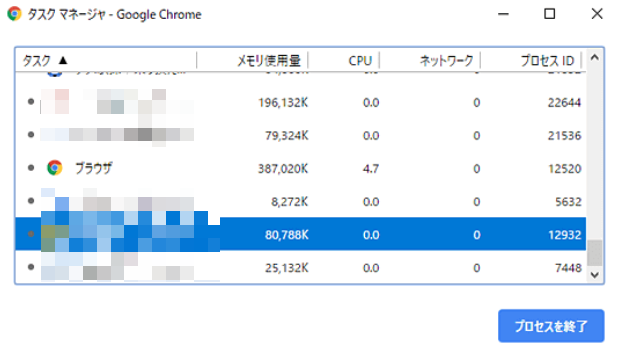
このツールで、Chromeで作動している各種の拡張機能やページ、そして各プロセスが占用するCPU、メモリリソースを確認できます。もし異常なプロセスを発見したら、簡単に強制停止、またはアンインストールすることができます。
三、Chromeの作動が遅い時よく見られる要素
Mac自体のリソース状況やChromeの拡張機能を検査しても異常を発見しなかった場合、Chromeのキャッシュやクッキーを検査する必要があります。ここで推奨するのは、「Macubeクリーナー」という専門のクリーンアップソフトです。このソフトは画面が簡潔のおかげで、初心者でも簡単にキャッシュをGoogle Chromeから削除できることはもちろん、複数のサイトやからキャッシュを削除することや不要ファイル、古い大容量ファイルなどを簡単に削除することもできます。
1、「Macubeクリーナー」をダウンロード・インストールします。
2、Google Chromeなどのブラウザのキャッシュは 「スマートスキャン」 で確認できますので、アプリを起動した後、 「スマートスキャン」 を選択して進んでください。
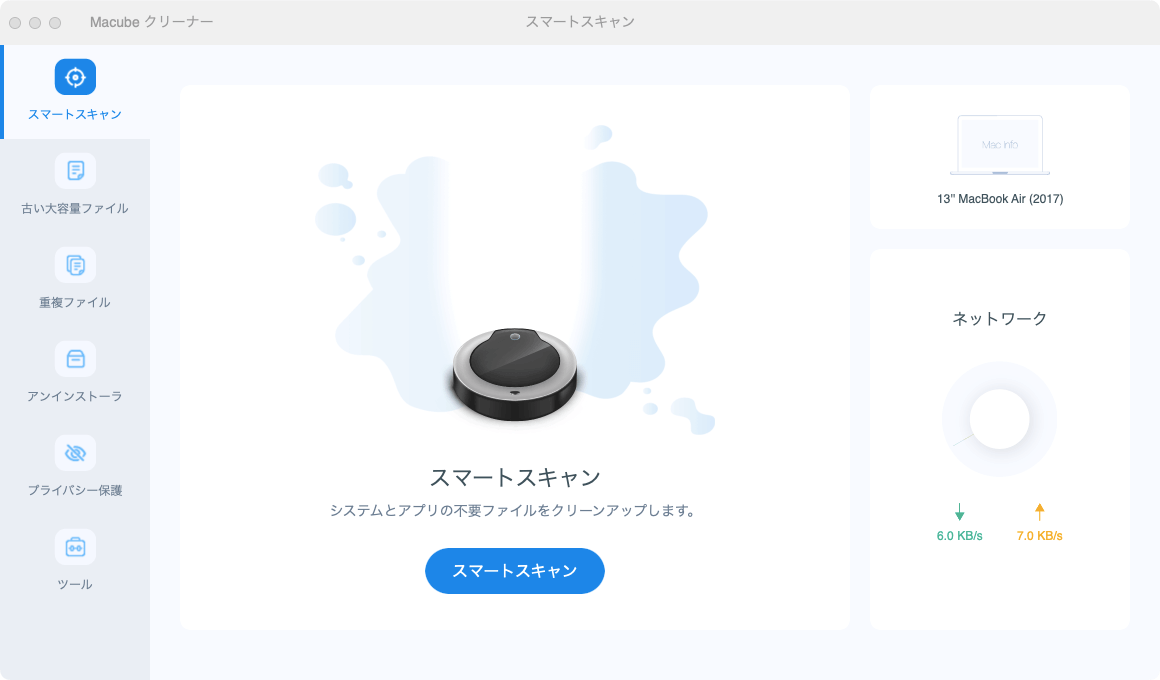
3、スキャンされた後、 「アプリキャッシュ」 をクリックします。ここでGoogle Chromeのキャッシュが一覧の中に表示されます。削除したいGoogle Chromeのキャッシュを選択して、 「クリーン」 をクリックします。確認のポップアップが表示されます。 「確認」 でキャッシュをGoogle Chromeから削除します。
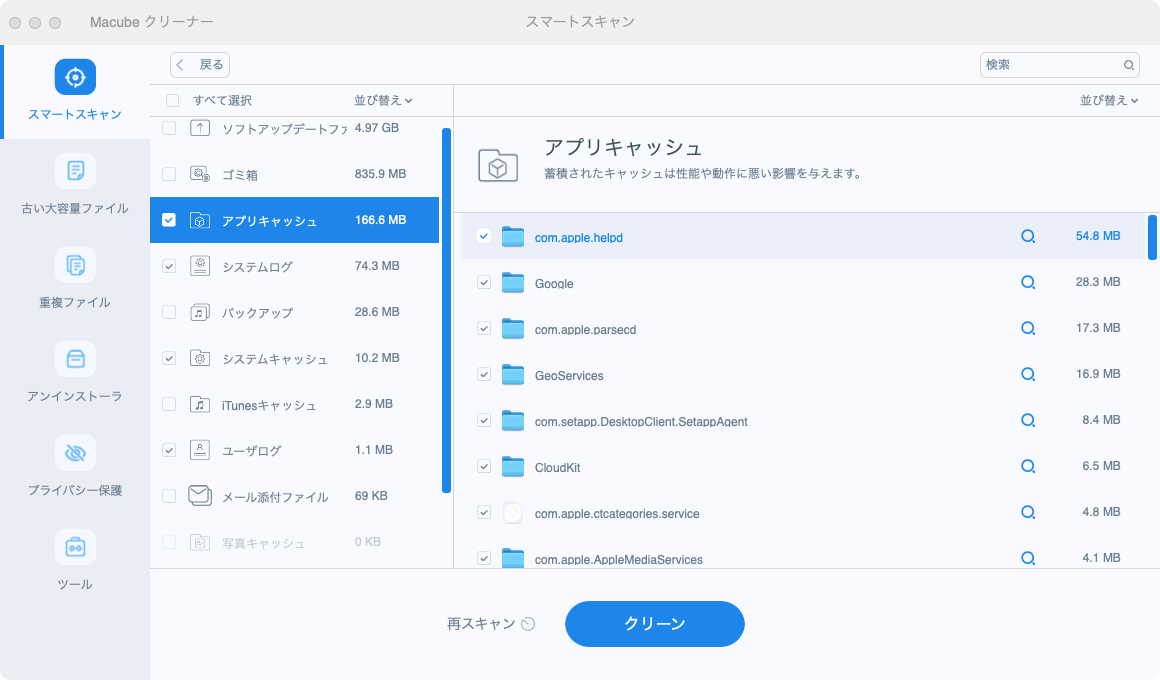
4、Google Chromeのキャッシュが削除されました。
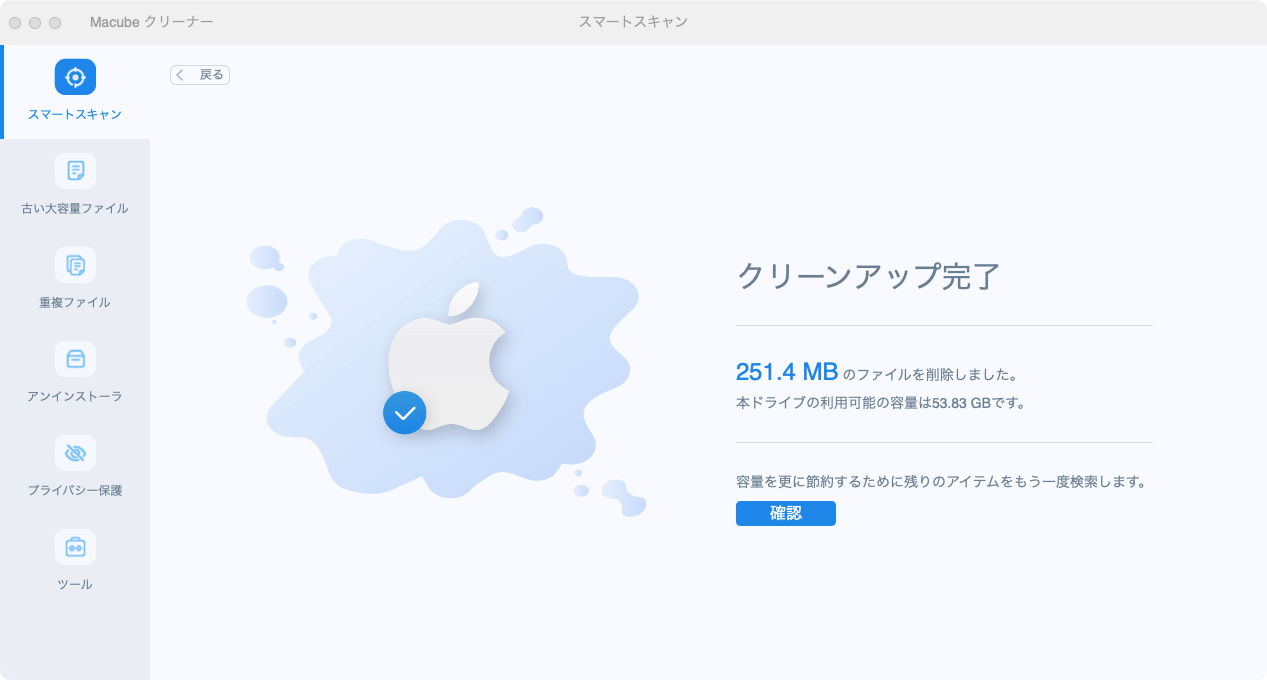
これで、Chromeのキャッシュやクッキーファイアはすべてクリーンアップされました。Chromeは膨大な老朽化データをアクセスする必要がないため、Chromeの作動も軽くなります。
四、まとめ
本記事はMacでChromeを利用する場合、ブラウザーが重く、遅くなる場合の解決策について紹介いたしました。実際に、MacのChromeが遅くなることにおいて、無用データの蓄積で「雨垂れ石を穿つ」ことが多いです。「Macubeクリーナー」のような実用ツールの利用でMacのステータスを常に最高の状態に保つのは最も効率的な解決策と思います。
